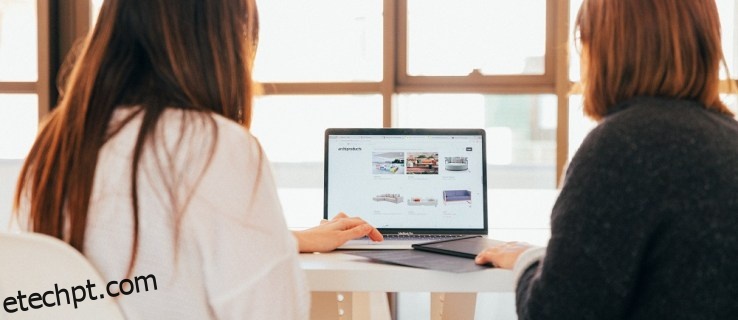O recurso iMessage da Apple é o aplicativo de mensagens padrão do desenvolvedor com muitos recursos excelentes. Mais conhecido por tornar as comunicações baseadas em texto entre os usuários do iPhone sem problemas, o iMessage é na verdade um recurso em todos os produtos da Apple. Do seu telefone, relógio e até computador Mac, o iMessage está disponível em todos eles.
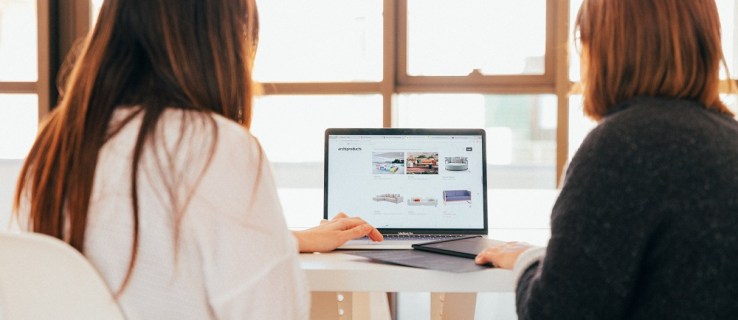
Uma das grandes vantagens do iMessage é que ele salva e faz backup automaticamente de suas mensagens em seus dispositivos conectados. No entanto, isso também torna as coisas mais difíceis quando você decide excluir todas as suas iMessages.
Se você está preocupado com alguém olhando através do seu Mac e encontrando suas mensagens, ou deseja excluir suas mensagens por algum outro motivo, felizmente, isso é relativamente fácil.
Vamos dar uma olhada nas etapas que você pode seguir para excluir todas as suas iMessages do seu Mac ou MacBook.
últimas postagens
O problema
Excluir suas iMessages em um Mac não é a parte difícil. É excluí-los permanentemente que exige que você conheça alguns truques.
Quando você exclui uma mensagem ou conversa e está usando as configurações padrão do iMessage, é provável que você recupere todas elas em algum momento. Há também uma grande diferença entre excluir conversas e apenas fechá-las.
Embora o texto possa desaparecer brevemente após você fechar uma conversa, as mensagens reaparecerão se você iniciar uma nova conversa com o mesmo contato. Então, como você pode consertar isso?
Como excluir mensagens em um Mac
Se você tiver um Mac ou Macbook, poderá excluir mensagens e conversas com apenas alguns cliques. Você pode querer excluir todas as mensagens permanentemente, mas, infelizmente, a Apple não nos oferece uma opção de exclusão em massa.
A boa notícia é que não é difícil excluir todas as mensagens em um Mac. Vamos levá-lo através de todas as suas opções nesta seção.
Como excluir uma mensagem em um Mac
Se você quiser excluir uma mensagem em uma conversa, faça o seguinte:

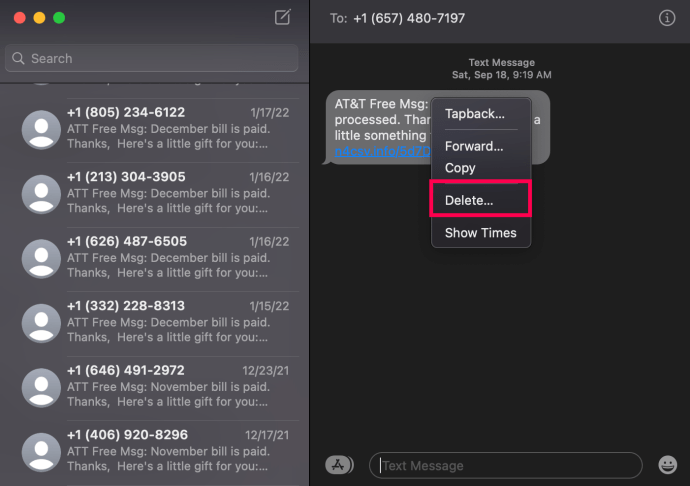
Você pode seguir estas etapas para cada mensagem que deseja excluir.
Como excluir conversas em um Mac
Se você deseja excluir rapidamente todas as mensagens do seu Mac, pode fazê-lo excluindo as conversas. Embora isso não ofereça uma opção de exclusão em massa, é uma das maneiras mais rápidas de limpar suas mensagens.
Para excluir conversas inteiras, faça o seguinte:

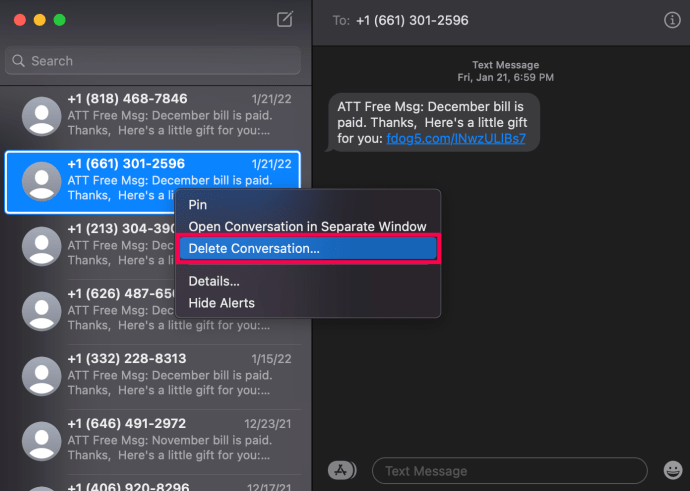
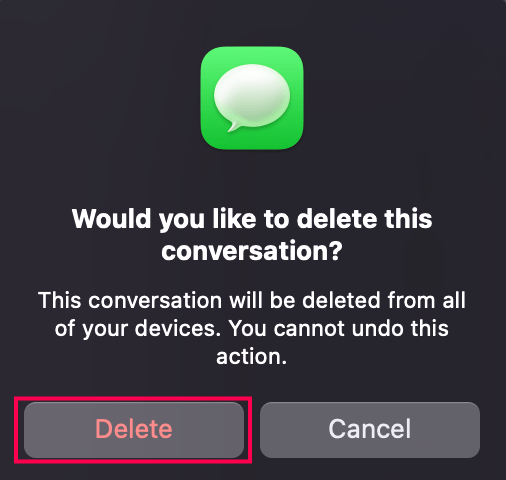
Agora, a conversa e todas as suas mensagens desaparecerão.
Desativar mensagens do iCloud
Uma das melhores coisas sobre os produtos da Apple é que suas mensagens podem ir do seu iPhone para o seu Mac. Mas, se você quiser impedir que as mensagens cheguem ao seu Mac, você pode.
Veja como você desativa as Mensagens do iCloud em um Mac:
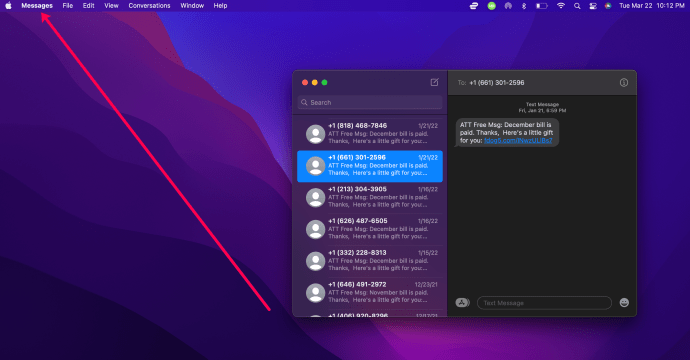
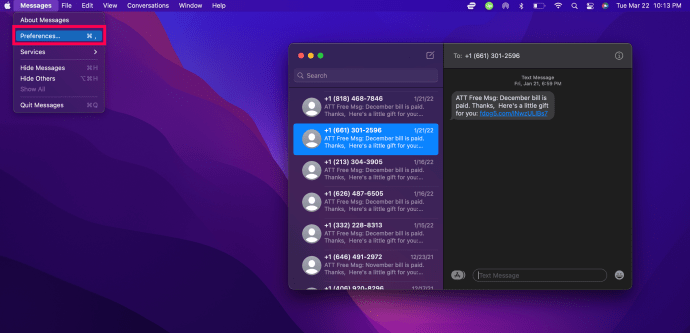
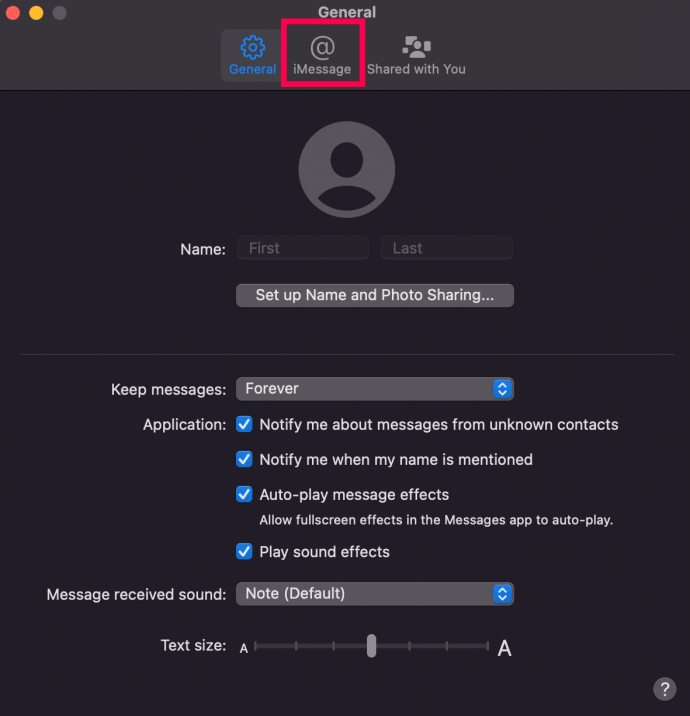
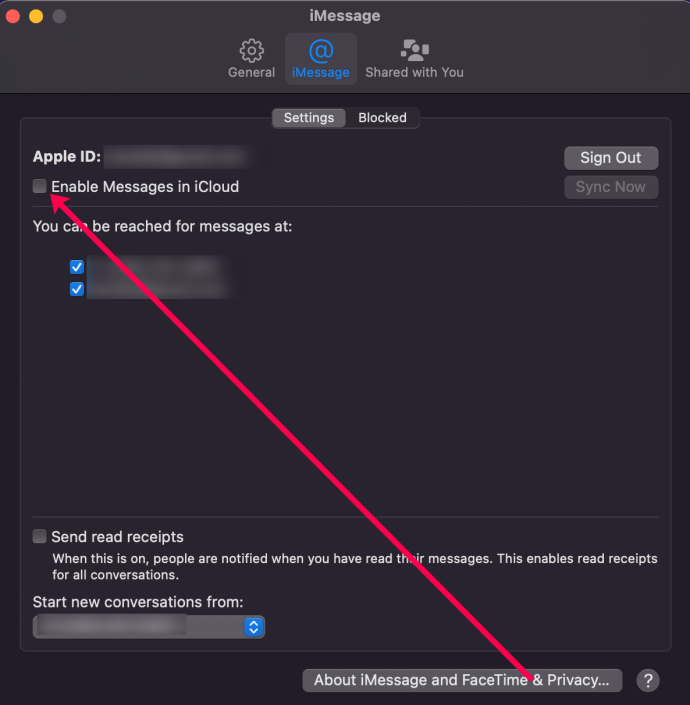
Infelizmente, isso não resolve seu problema com mensagens mais antigas que já foram salvas na configuração anterior. Felizmente, você pode excluir permanentemente todo o seu histórico de bate-papo.
Como excluir mensagens permanentemente em um Mac
Para excluir permanentemente todas as mensagens do seu Mac, siga estas etapas:
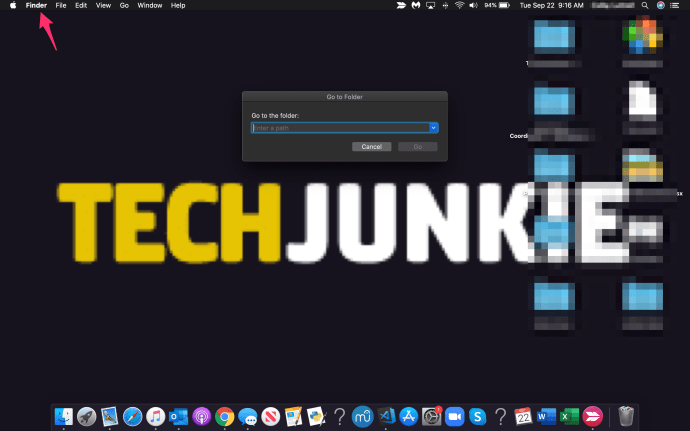
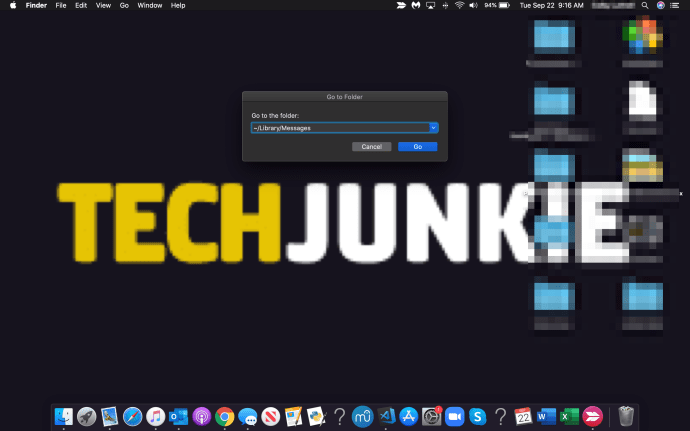
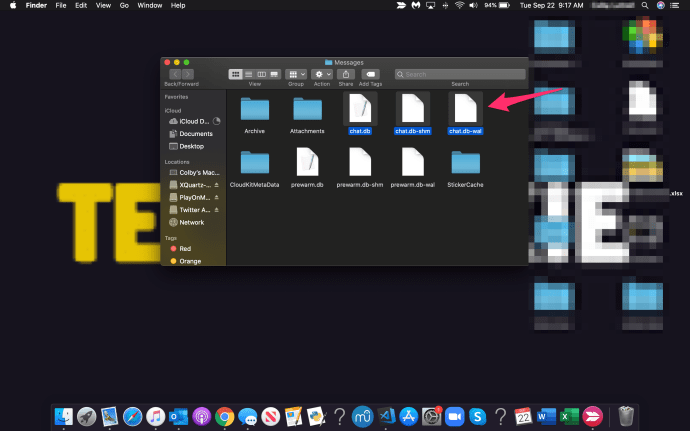

Observe que isso não exclua todos os anexos das conversas, apenas as mensagens. Se você deseja excluir os anexos também, você precisa executar as seguintes etapas:
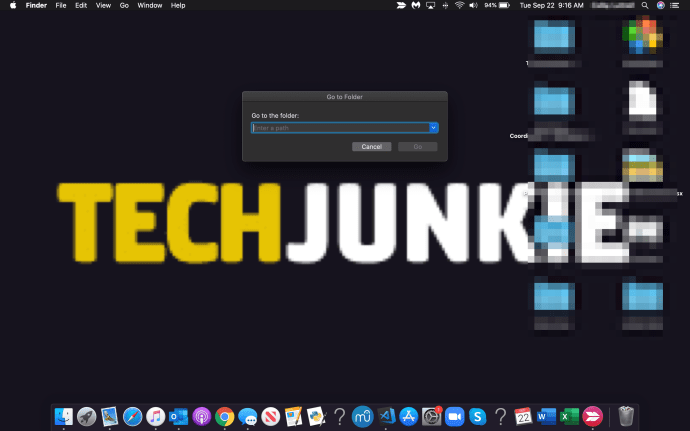
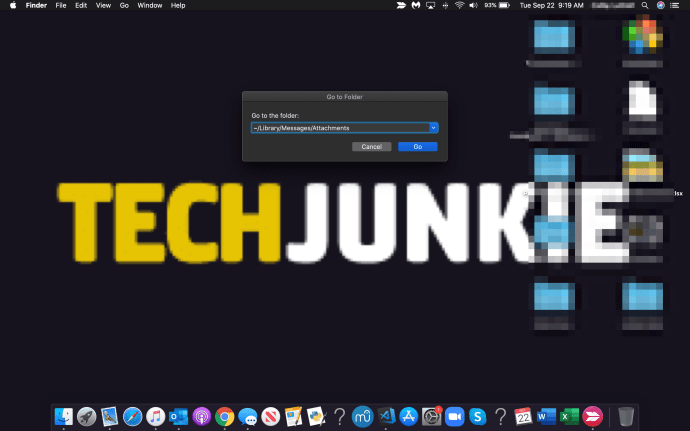
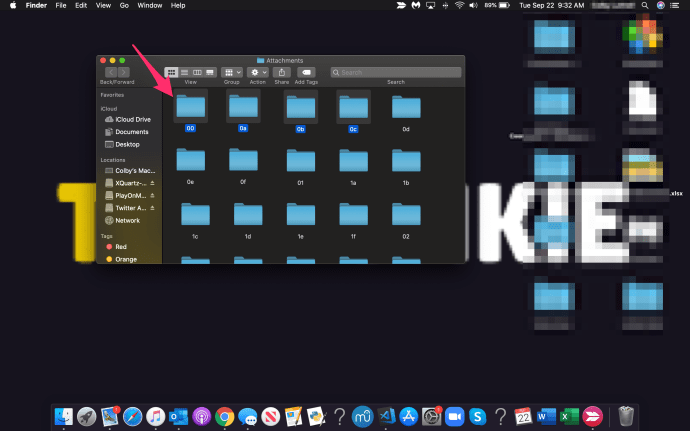

Isso excluirá permanentemente todos os seus anexos, além das mensagens que você excluiu anteriormente.
Métodos alternativos
Se você quiser evitar selecionar manualmente os arquivos a serem excluídos, sempre poderá usar o terminal e executar uma linha de comando simples que esvazia completamente a pasta.
Para isso, abra o terminal e digite o seguinte comando:
rm –r ~/Biblioteca/Mensagens/chat.*
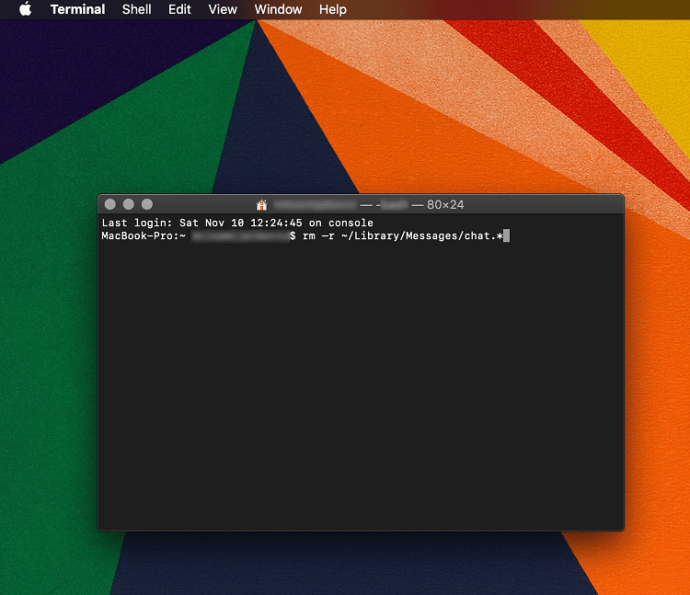
Isso removerá todas as iMessages permanentemente sem a necessidade de esvaziar a pasta Lixeira.
Para excluir anexos, digite o seguinte comando:
rm –r ~/Biblioteca/Mensagens/Anexos/??
Isso removerá tudo na pasta Anexos, independentemente de você ter esvaziado o bate-papo primeiro.
Tenha em mente que ambas as linhas de comando resultam em ação permanente. Nenhum dos dados excluídos pode ser recuperado, a menos que você tenha realizado backups antes da exclusão dos arquivos.
Usando a função Clear Transcrição
Outro método envolve o uso da função Clear Transcrição. Abra uma janela de conversa que você deseja limpar. Sem fazer nenhuma seleção de bolhas, selecione a guia Editar na barra de ferramentas do aplicativo.
Role a lista até chegar a Clear Transcrição. Clique nele e todas as mensagens serão excluídas, mesmo que a conversa permaneça aberta.
Você também pode usar um atalho para fazer isso ainda mais rapidamente. Pressione Option + Command + K ou clique com o botão direito do mouse em um espaço vazio em uma janela de conversa e selecione a opção Clear Chat Transcript.
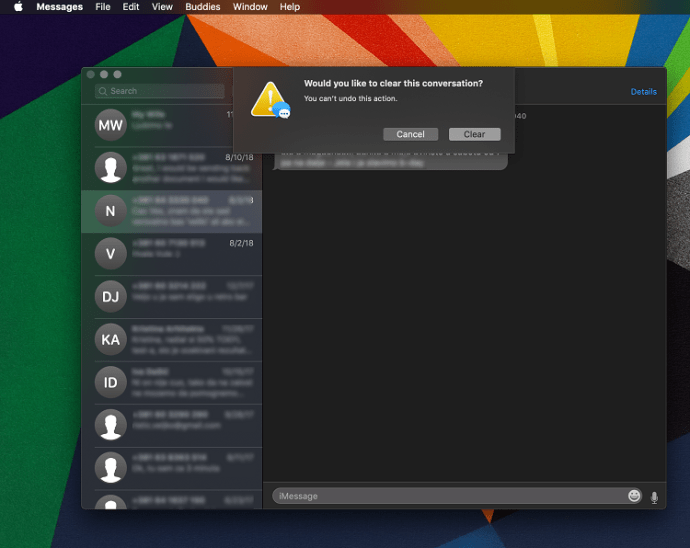
Você pode fazer isso para cada conversa em seu Mac ou Macbook para excluir rapidamente todas as iMessages.
perguntas frequentes
Um pensamento final
Se você estiver usando um Mac, terá vários métodos à sua disposição para apagar seu histórico de bate-papo. Você pode remover mensagens individuais, mensagens em massa, anexos e até conversas inteiras.
No entanto, lembre-se de que qualquer um desses métodos removerá esses dados permanentemente. Portanto, pense seriamente antes de considerar realmente necessário ocultar seu histórico de bate-papo de olhares indiscretos.